
Most, hogy mindenkinek van személyi számítógépe és Android okostelefonja, néha nehézzé válik mindkét eszköz kezelése. Valljuk be; Vannak esetek, amikor mindannyian szerettünk volna Android-hívásokat fogadni és kezdeményezni közvetlenül a Windows PC-ről.
Valójában Android-hívásokat kezdeményezhet és fogadhat Windows számítógépekről. Rengeteg harmadik féltől származó szoftver áll rendelkezésre a Windows rendszerű számítógépekhez, amelyek lehetővé teszik a felhasználók számára Android-eszköz összekapcsolását. Az összekapcsolás után kezelheti a bejövő és a kimenő hívásokat.
Android-hívások fogadása és kezdeményezése Windows PC-n
Tehát ebben a cikkben megosztunk néhány legjobb módszert Android-hívások fogadására és lebonyolítására Windows számítógépekről. Tehát nézzük meg, hogyan fogadhat és kezdeményezhet Android-hívásokat Windows PC-ről.
1. lépés. Először is, Android-eszközén le kell töltenie és telepítenie kell a nagyszerű alkalmazást Távoli telefonhívás a próbaverzió mind 15 napig érvényes, és ha ez tetszik, akkor Androidra is használhatja a fizetős verzióját.
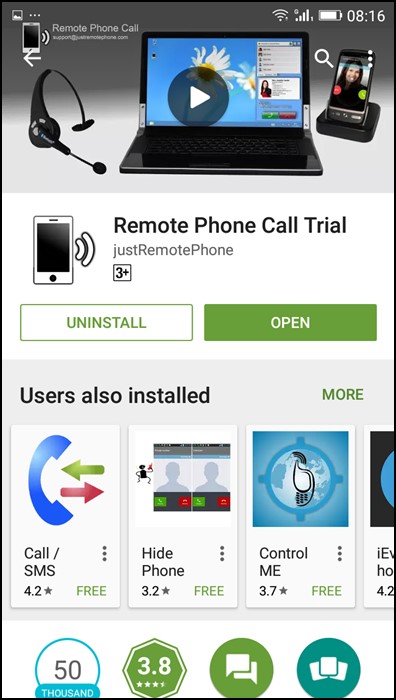
2. lépés. Most a számítógépén le kell töltenie és telepítenie kell az eszközt Telefonközpont az alkalmazás, amely lehetővé teszi Android-hívások fogadását és lebonyolítását a számítógépen.
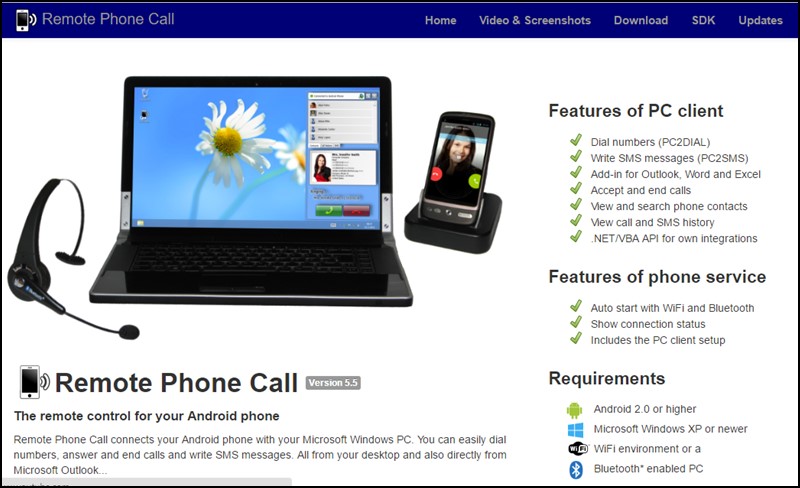
3. lépés. Most indítsa el az alkalmazást a készülékén, illetve a Windows PC-jén.
4. lépés. Most a mobilalkalmazásában látni fogja az eszköz IP-címét és jelszavát a távoli vezérléshez, csak jegyezze fel. A PC-alkalmazásban kattintson a WiFi-eszköz hozzáadása elemre, majd adja meg az IP-címet.
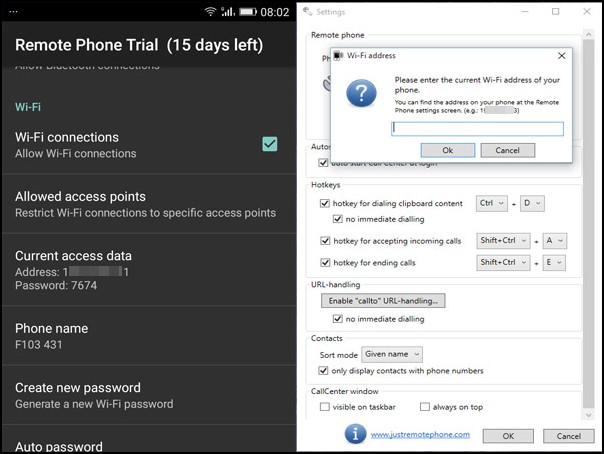
5. lépés. Most meg kell adnia a hálózat jelszavát, amelyet az Androidon megjelenő felugró ablakból fog kapni.
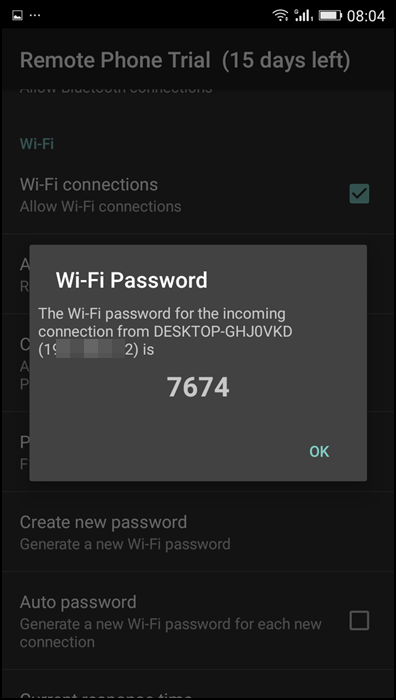
6. lépés. Most írja be ezt a jelszót a Windows eszközben, és az eszköz csatlakozik a számítógéphez.
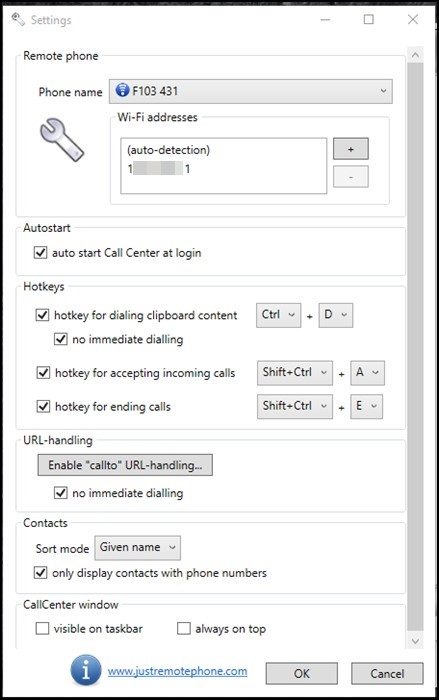
Ez az! Kész, most már közvetlenül a Windows PC-jéről kezdeményezhet és fogadhat Android-hívásait.
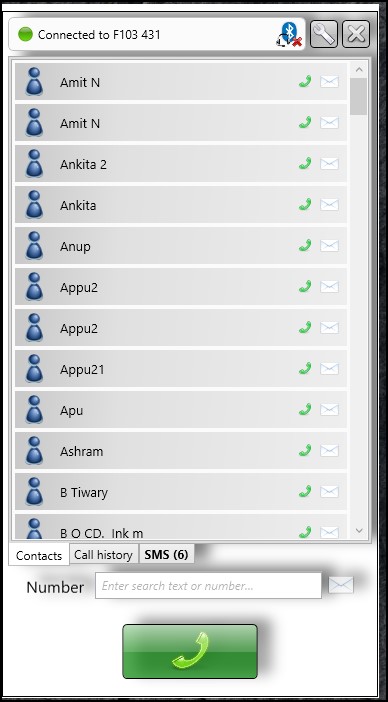
Airdroid használata
Nos, az Airdroid egy népszerű Android-alkalmazás, amely lehetővé teszi a fájlok átvitelét az eszközök között. Ezzel az alkalmazással hívásokat fogadhat és kezdeményezhet számítógépünkről. Ez egy egyszerű folyamat és egyben hatékony is! Ismerje meg, hogyan használhatja az AirDroidot hívások kezdeményezésére és fogadására a számítógépén.
1. lépés. Először is meg kell győződnie arról, hogy működő wifi-kapcsolata van Android-eszköze és számítógépe között. Győződjön meg arról, hogy Android-eszköze ugyanahhoz a wifi-hálózathoz csatlakozik, mint a számítógépe. Ezután lépjen a web.airroid.com webhelyre.
2. lépés. Most le kell töltenie és telepítenie kell egy AirDroid alkalmazást Android-eszközén, és indítsa el az alkalmazást.
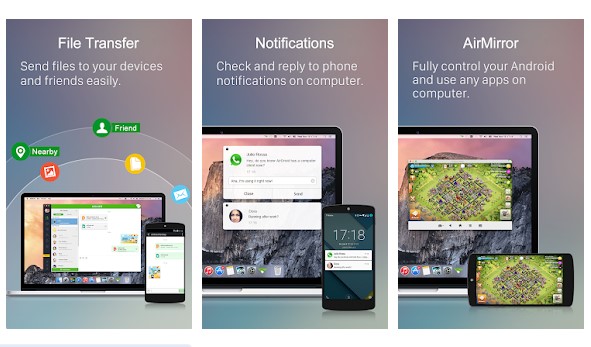
3. lépés. Most lehetőséget kap a bejelentkezésre vagy a regisztrációra. Egyszerűen érintse meg a Bejelentkezés később elemet a folytatáshoz.
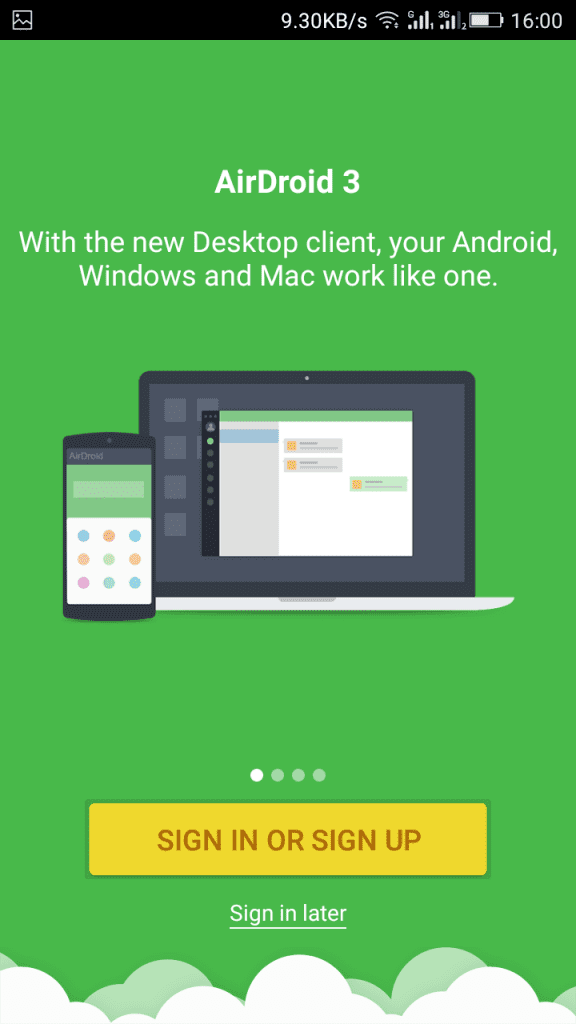
4. lépés. Most rá kell kattintania a QR Code Scanner lehetőségre. Megnyílik a QR-kód olvasó.
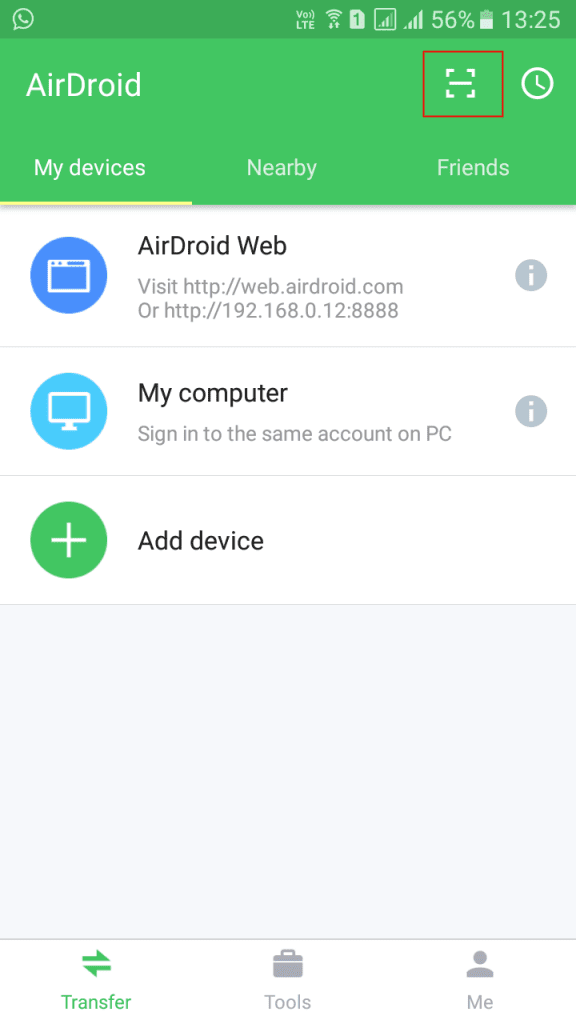
5. lépés. Most be kell olvasnia a QR-kódot a számítógépén a web.aidroid.com webhelyen a mobilalkalmazásból, hogy csatlakozzon számítógépéhez.
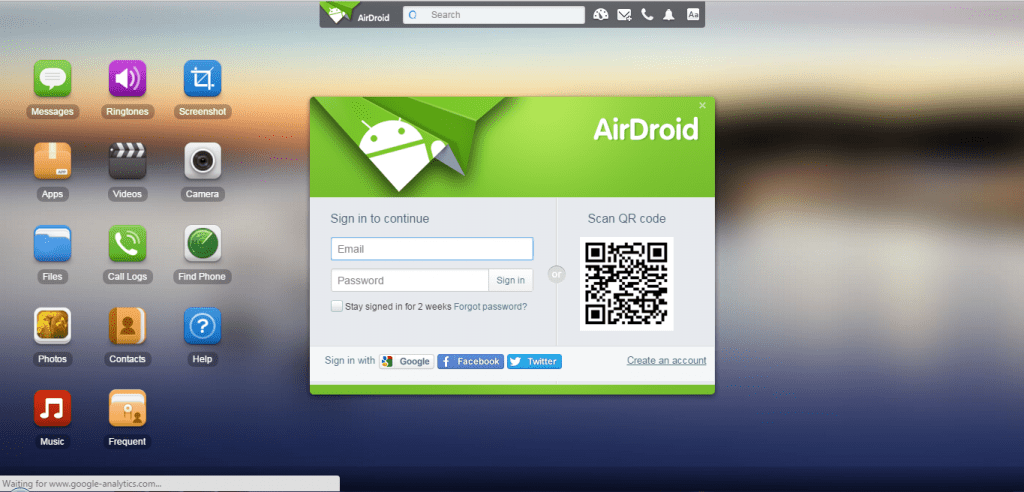
6. lépés: Csatlakozás után meg kell találnia a „Kapcsolatok” opciót, ahol közvetlenül a számítógépéről kezdeményezhet hívásokat. Még üzeneteket is küldhet és hívásokat fogadhat.
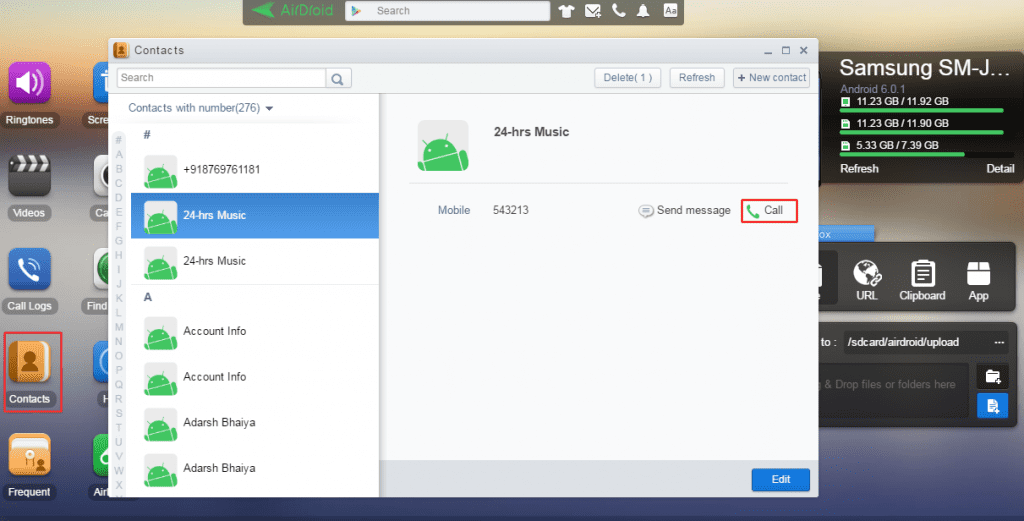
Ez az! Kész vagy. Ez a hívások kezdeményezésének és fogadásának legegyszerűbb módja Windows rendszerű számítógépén.
Pushbullet használata
Nos, a Pushbullet az az alkalmazás, amely SMS-értesítések fogadására szolgál számítógépen. Az alkalmazás azonban lehetővé teszi a felhasználók számára Android-hívások kezdeményezését és fogadását a számítógépen. Ismerje meg, hogyan fogadhat és kezdeményezhet hívásokat a Pushbullet használatával
1. lépés. Először is le kell töltenie és telepítenie kell Pushbullet Android okostelefonján.
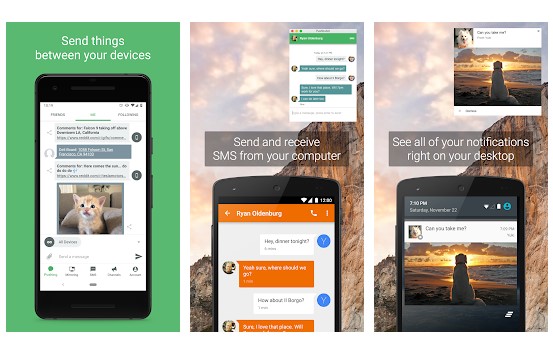
2. lépés. Most telepítenie kell a Pushbullet kiterjesztést a Google Chrome böngészőjébe. A bővítményt innen szerezheti be itt.
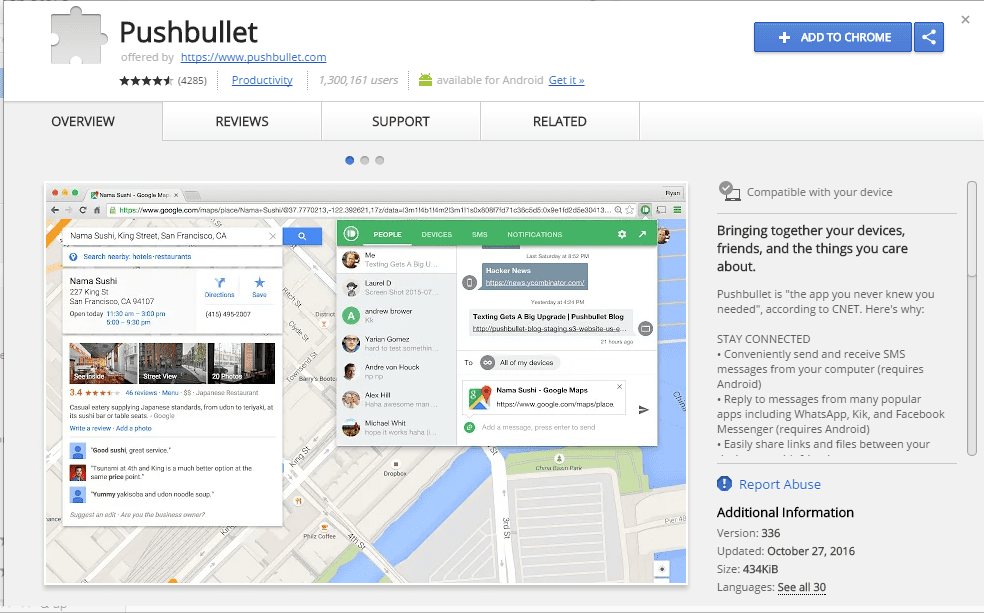
3. lépés Nyissa meg az alkalmazást Android-eszközén, és jelentkezzen be Google Fiókjával.
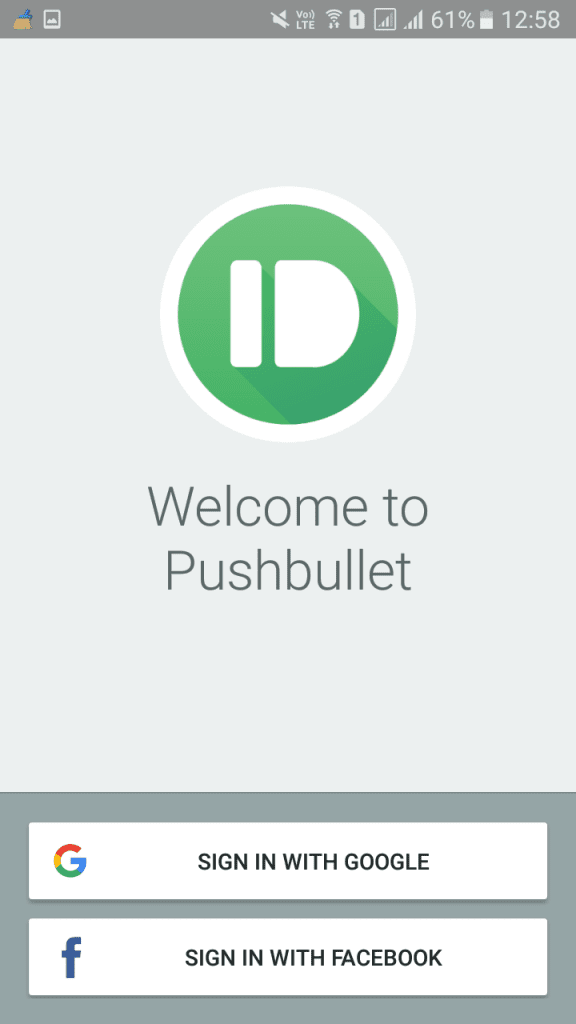
4. lépés A következő lépésben meg kell adnia az összes szükséges engedélyt. Egyszerűen érintse meg az „Engedélyezés” gombot a folytatáshoz.
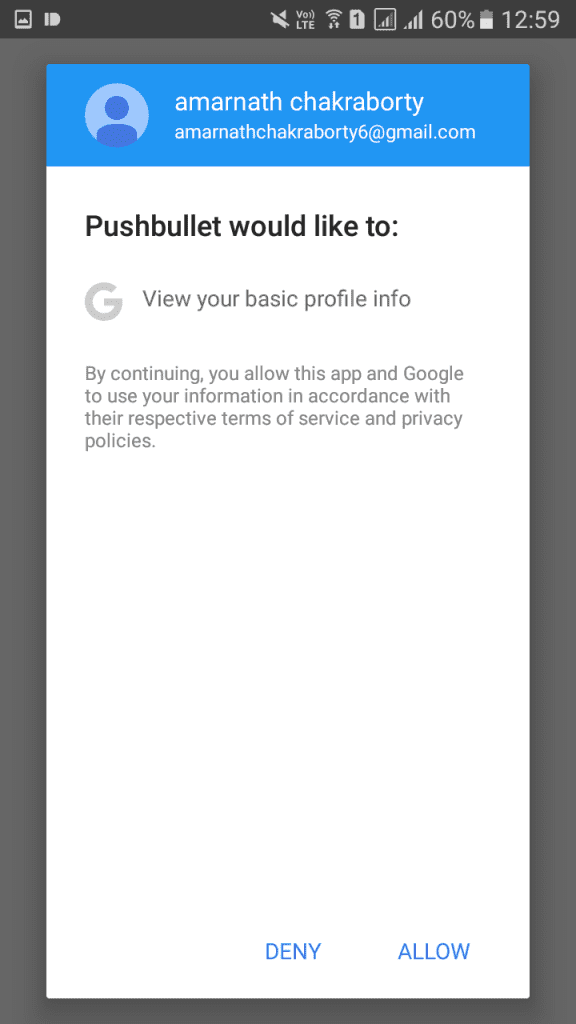
5. lépés. Most a számítógép böngészőjében iratkozzon fel ugyanazzal a Google-fiókkal, amelyet Androidon használt. Adja meg az összes szükséges engedélyt.
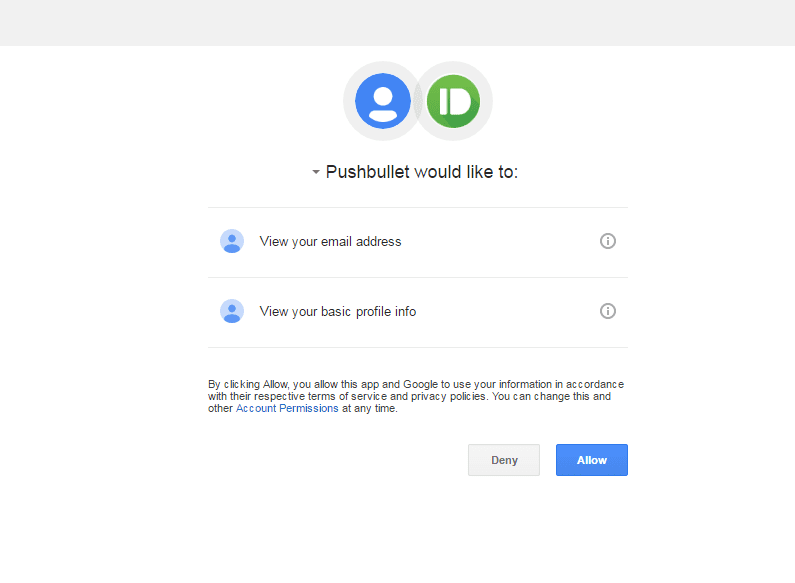
6. lépés: Ha elkészült, az alábbi képernyő jelenik meg. Felsorolja az alkalmazás által kínált összes lehetőséget.
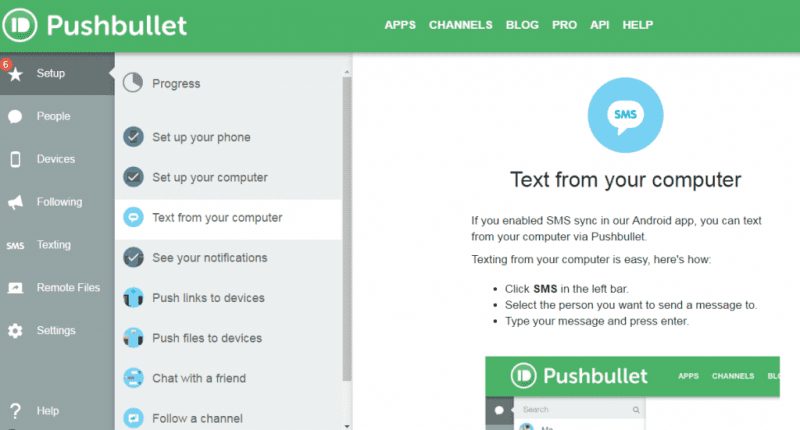
7. lépés. Mostantól minden alkalommal, amikor hívás érkezik, értesítést kap a számítógépén. Közvetlenül onnan fogadhatja a hívást. Hasonlóképpen, a Pushbullet használatával is kezdeményezhet hívásokat.
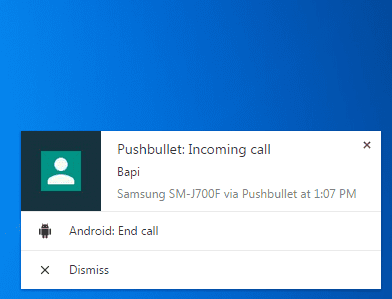
Az ApowerMirror használata
Az ApowerMirror egy másik legjobb eszköz, amellyel Android képernyőjét tükrözheti a számítógépen. Az ApowerMirrornak ismét két szoftverre van szüksége a tükrözés lehetővé tételéhez. A felhasználóknak telepíteniük kell az asztali klienst a számítógépre és az Android alkalmazást, hogy tükrözzék az Android képernyőt a számítógépen. A tükrözés után a felhasználók szöveges üzeneteket küldhetnek és hívásokat fogadhatnak a számítógépről.
1. lépés. Először is töltse le ApowerMirror Android okostelefonján a Google Play Áruházból. A letöltési linket innen érheti el.
2. lépés. A következő lépésben töltse le és telepítse a ApowerMirror kliens Windows számítógépén. Csak telepítse az alábbi fájlt, és kövesse a képernyőn megjelenő utasításokat.
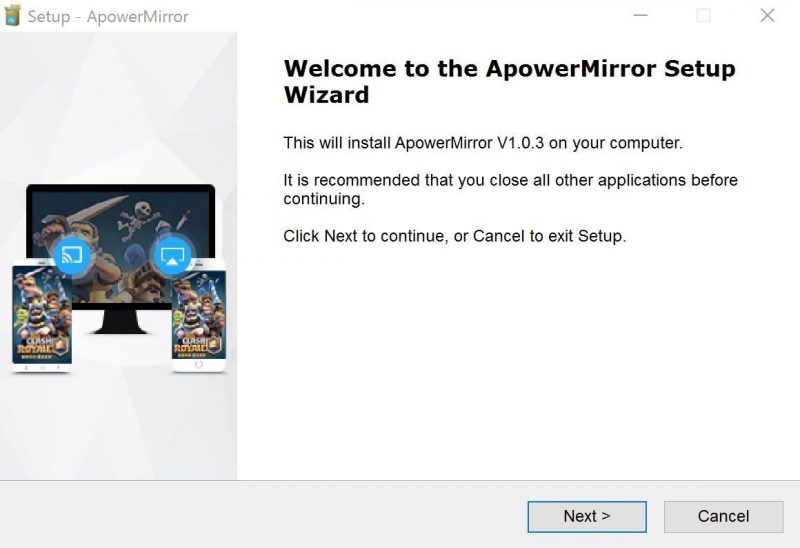
3. lépés: Most Android okostelefonján lépjen a Fejlesztői beállítások elemre, majd kapcsolja be az „USB hibakeresési módot”
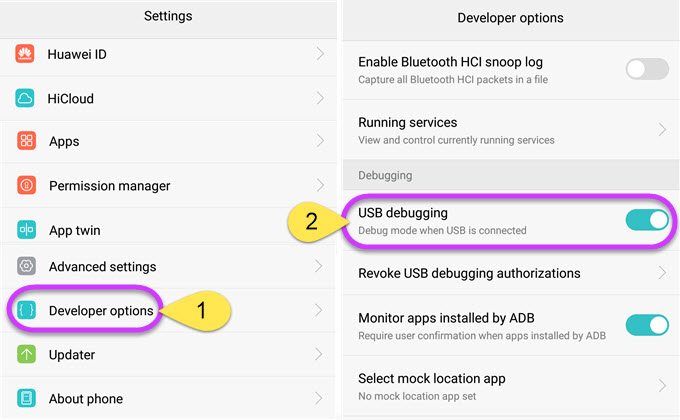
4. lépés. Most csatlakoztatnia kell Android-eszközét a számítógéphez USB-kábellel. A számítógéphez való csatlakoztatás előtt feltétlenül kapcsolja be az USB hibakeresési módot.
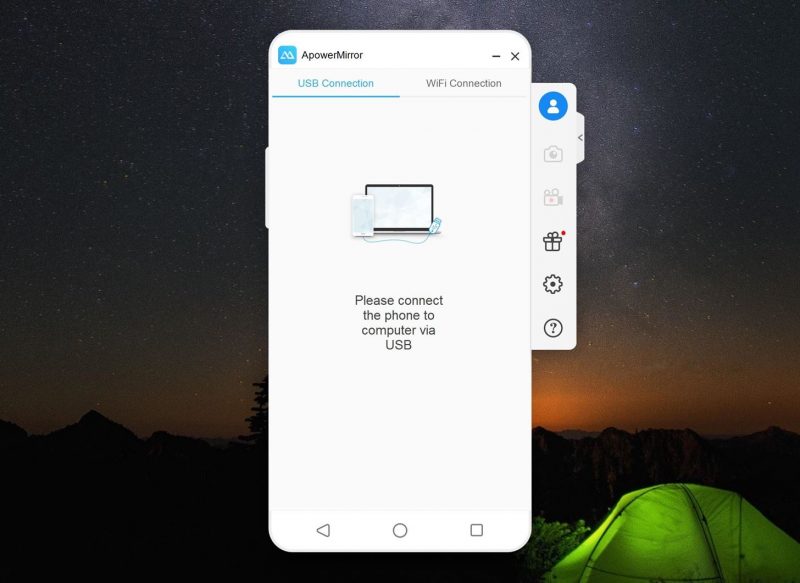
5. lépés: Ha kész, nyissa meg újra az Android alkalmazást, és most megjelenik az értesítési előugró ablak. Egyszerűen érintse meg az „Indítás most” gombot, hogy az Android képernyőjét a számítógépre tükrözze.
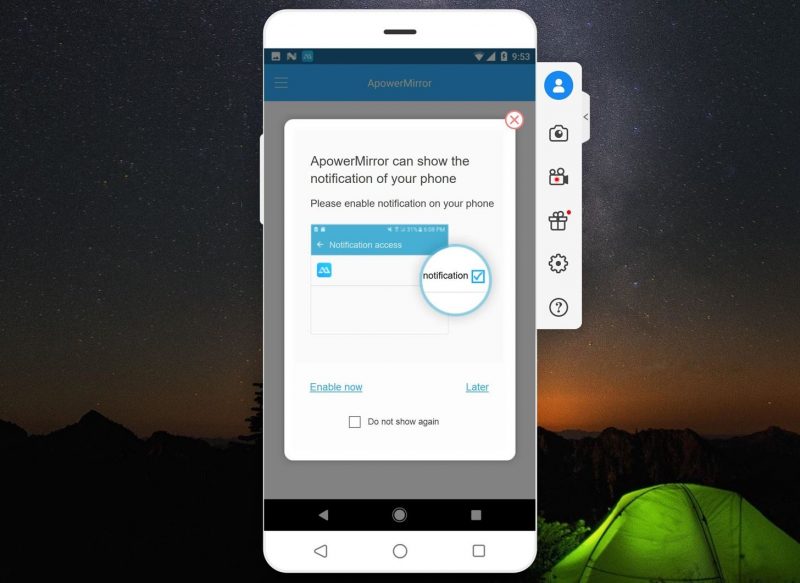
6. lépés Most látni fogja az Android képernyőt a számítógépén. A rendszer felkéri, hogy engedélyezze az „Értesítéstükrözést”. A folytatáshoz érintse meg az „Engedélyezés most” elemet.
Ez az, kész! Most látni fogja a teljes Android képernyőt a számítógépen. Mostantól közvetlenül a számítógépről kezdeményezhet hívásokat vagy küldhet szöveget.
Tehát a fentiekben minden az Android-hívások fogadásáról és kezdeményezéséről szól Windows PC-n. Ezzel könnyedén eljuttathatja az összes Android-hívását közvetlenül a Windows PC-re. Remélem, ez a cikk segített Önnek! Oszd meg barátaiddal is.





